Samsung 153V, 173V, 152V, 172V, 193V Service Manual
...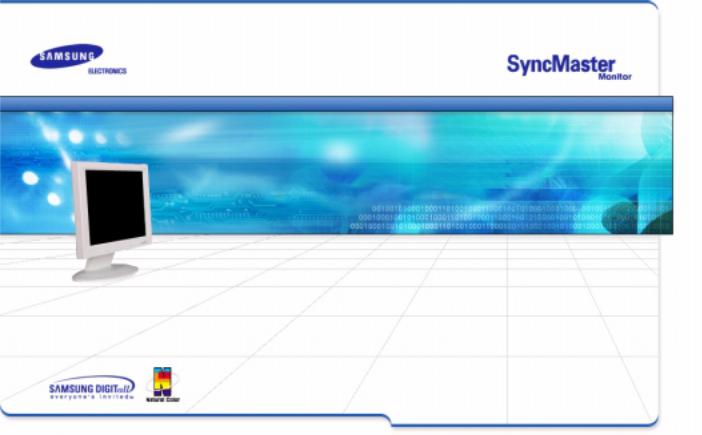
SyncMaster 153V/173V/152V/172V/193V/192V/153S/173S/153B/173B

 Tähistused
Tähistused
 Toide
Toide
 Installeerimine
Installeerimine
 Puhastamine
Puhastamine
 Muu
Muu
Selle sümboliga tähistatud juhiste ignoreerimine võib põhjustada vigastusi ja kahjustada seadet.
Keelatud |
Tähtis! Tingimata alati lugeda ja loetust aru saada. |
Ärge demonteerige |
Ühendage pistik seinakontaktist lahti |
Ärge puudutage |
Maandus (elektrilöögi vältimiseks) |
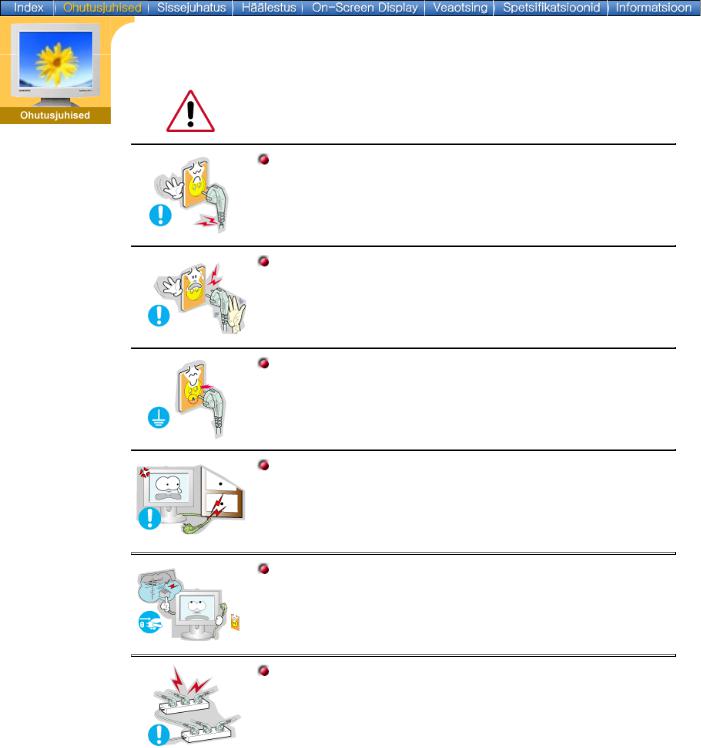
 Tähistused
Tähistused
 Toide
Toide
 Installeerimine
Installeerimine
 Puhastamine
Puhastamine
 Muu
Muu
Kui arvutit ei kasutata pikema aja vältel, seadke see DPMS-rezhiimile. Kui kasutate ekraanisäästjat, aktiveerige see.
Ärge kasutage kahjustunud või lahtist pistikut.
z Elektrilöögi või tulekahju oht!
Ärge ühendage pistikut seinakontaktist lahti kaablit tirides ega puudutage pistikut märgade kätega.
z Elektrilöögi või tulekahju oht!
Kasutage ainult nõuetekohaselt maandatud pistikut ja pistikupesa.
zNõuetele mittevastav maandus võib põhjustada elektrilöögi või kahjustada seadet.
Ärge painutage ülemäärast jõudu kasutades pistikut ega kaablit, ärge asetage nende peale raskeid esemeid, vältimaks võimalikke kahjustusi.
z Selle nõude ignoreerimisega kaasneb elektrilöögi või tulekahju oht.
Ühendage pistik seinakontaktist lahti tormi või äikese ajal või siis, kui seadet ei kasutata pikema perioodi vältel.
z Selle nõude ignoreerimisega kaasneb elektrilöögi või tulekahju oht.
Ärge ühendage ühte seinakontakti liiga palju pikendusjuhtmeid.
z Tulekahju oht!
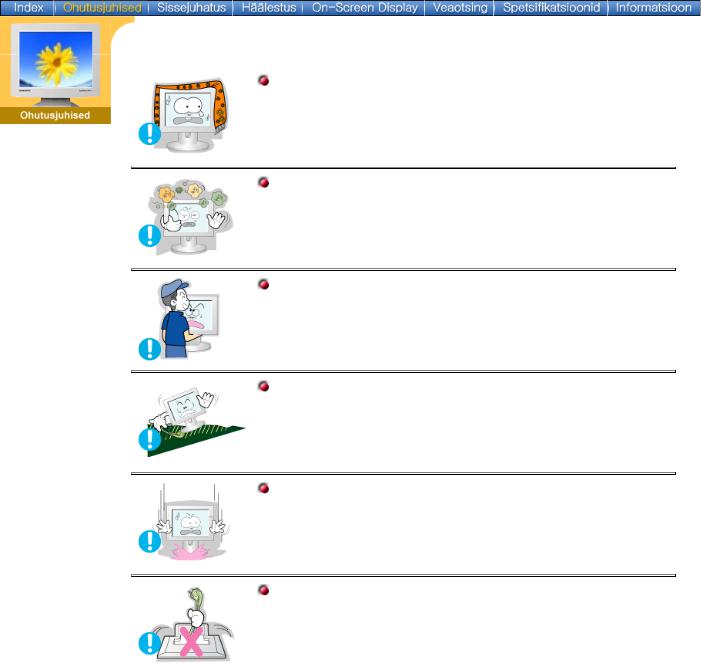
 Tähistused
Tähistused
 Toide
Toide
 Installeerimine
Installeerimine
 Puhastamine
Puhastamine
 Muu
Muu
Ärge katke kinni monitori korpuse ventilatsiooniavasid.
zEbapiisav ventilatsioon võib põhjustada seadme rikke või tulekahju.
Paigutage monitor madala niiskusesisalduse ja madala tolmu kontsentratsiooniga ruumi.
z Sellega väldite elektrilööki või seadme süttimist.
Ärge monitori teisaldamise käigus maha pillake.
z Sellega väldite seadme kahjustumist ja vigastuste teket.
Asetage monitor tasasele ja kindlale alusele.
z Monitori kukkumine võib põhjustada vigastusi.
Paigutage monitor ettevaatlikult oma kohale.
z Sellega väldite seadme kahjustumist või selle rikkeid.
Ärge paigaldage monitori nii, et selle tööpind jääb allapoole suunatuks.
z TFT-LCD'i pinna kahjustumise oht
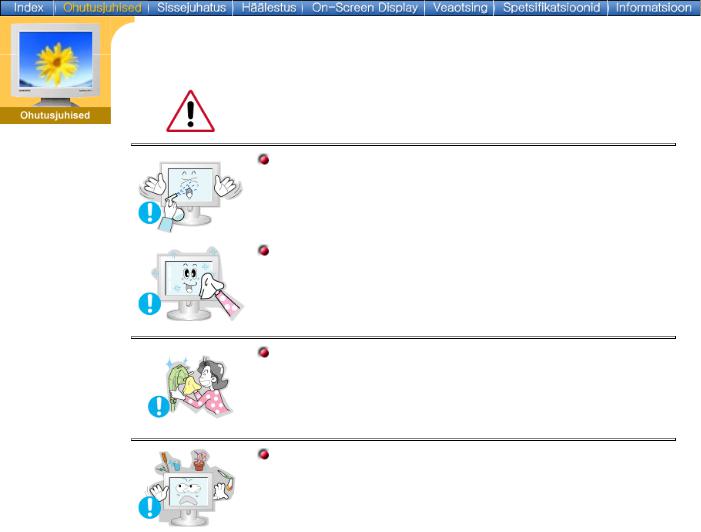
 Tähistused
Tähistused
 Toide
Toide
 Installeerimine
Installeerimine
 Puhastamine
Puhastamine
 Muu
Muu
Kui puhastate monitori korpust või TFT-LCD ekraani pinda, kasutage kergelt niisutatud, pehmet lappi.
Ärge pihustage puhastusvahendit otse monitorile.
Kasutage soovitatud puhastusvahendit koos pehme lapiga.
Kui pistiku ja kontakti vahel olev liitmik on tolmune või määrdunud, puhastage see korralikult kuiva lapiga.
z Määrdunud liitmik võib põhjustada elektrilöögi või tulekahju.
Ärge asetage monitori peale veeklaasi, kemikaale ega väikseid metallesemeid.
zNeed võivad seadet kahjustada, põhjustada elektrilöögi või tulekahju.
zKui monitorile satub võõrkeha, ühendage seadme pistik lahti ja
kontakteeruge seejärel teeninduskeskusega.
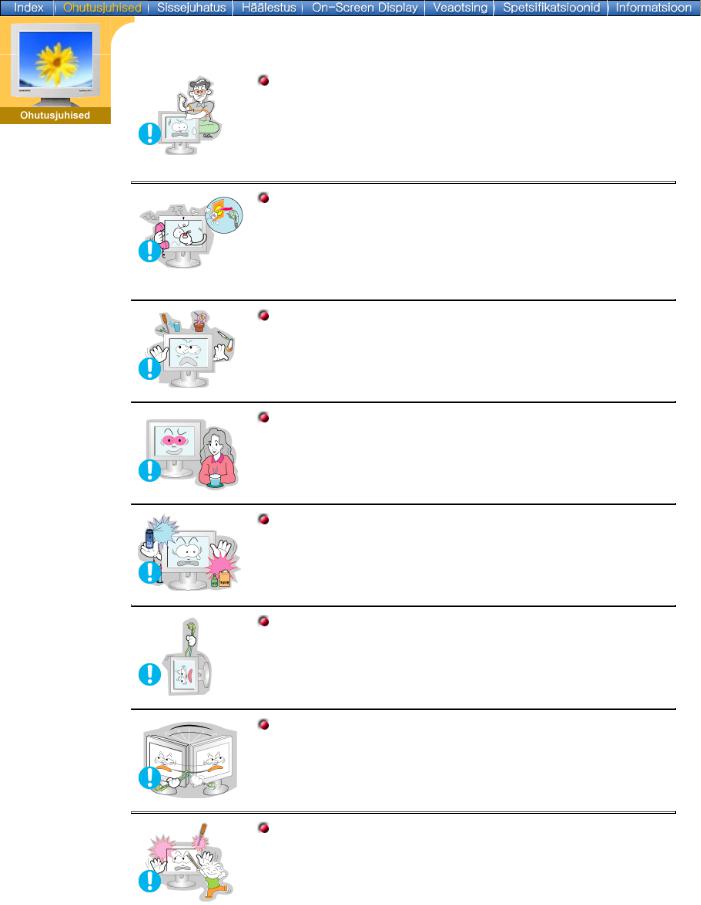
 Tähistused
Tähistused
 Toide
Toide
 Installeerimine
Installeerimine
 Puhastamine
Puhastamine
 Muu
Muu
Ärge eemaldage katet või tagapaneeli (seade ei sisalda osi, mis vajaksid kasutajapoolset hooldamist).
zSellega võite põhjustada elektrilöögi või tulekahju.
zJätke hooldustööde sooritamine vastava kvalifikatsiooniga teenindava personali ülesandeks.
Kui monitor ei tööta normaalselt - eriti juhtudel, mil võib tajuda ebaharilikke seadmest lähtuvaid hääli või lõhnu - ühendage kuvar viivitamatult lahti ja kontakteeruge volitatud edasimüüja või teeninduskeskusega.
z Elektrilöögi või tulekahju oht!
Ärge asetage monitori peale mistahes raskeid esemeid.
z Elektrilöögi või tulekahju oht!
Iga tunni kohta, mil te vaatate monitori ekraanile, peaksite andma silmadele vähemalt 5 minutit puhkust.
z Nii toimides väsivad silmad vähem.
Ärge kasutage ega hoidke monitori lähedal kergsüttivaid aineid.
z Plahvatuse või tulekahju oht!
Ärge üritage monitori liigutada, tõmmates seda kaablist või signaalikaablist.
zNii toimides võite kahjustada kaablit ja põhjustada seeläbi seadme rikke, elektrilöögi või tulekahju.
Ärge nihutage monitori vasakule ega paremale kaablit või signaalikaablit tõmmates.
zNii toimides võite kahjustada kaablit ja põhjustada seeläbi seadme rikke, elektrilöögi või tulekahju.
Ärge sisestage monitori avadesse metallesemeid.
zNeed võivad põhjustada elektrilöögi, tulekahju või tekitada vigastusi.
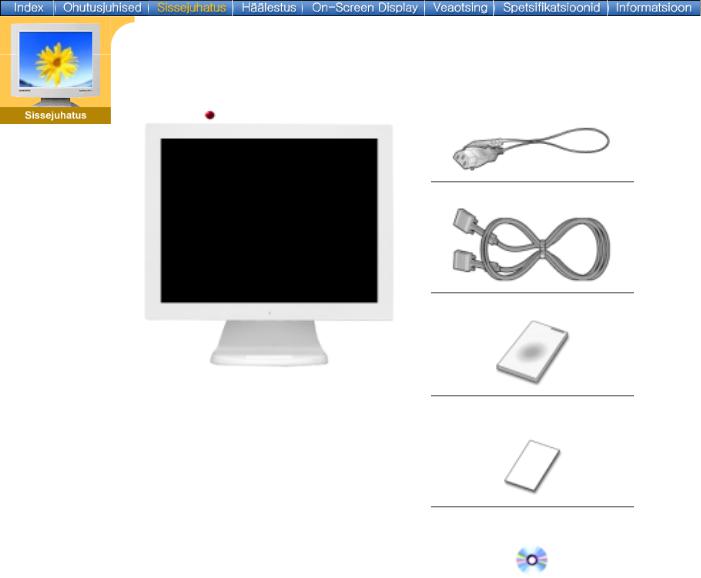
SyncMaster 153V/152V/173V/172V/193V/192V
Monitor ja selle alus
 Lahti pakkimine
Lahti pakkimine
 Esiosa
Esiosa
 Tagaosa
Tagaosa
Palun veenduge selles, et monitori komplekti kuuluvad järgmised artiklid. Kui mistahes nimetused puuduvad,
võtke ühendust edasimüüjaga.
 Toitekaabel
Toitekaabel
 Signaalikaabel
Signaalikaabel
 Kiirjuhend
Kiirjuhend
 Garantiikaart
Garantiikaart
(Pole saadaval kõikides keskustes)
 Kasutusjuhend ja draiveri installeerimise CD
Kasutusjuhend ja draiveri installeerimise CD
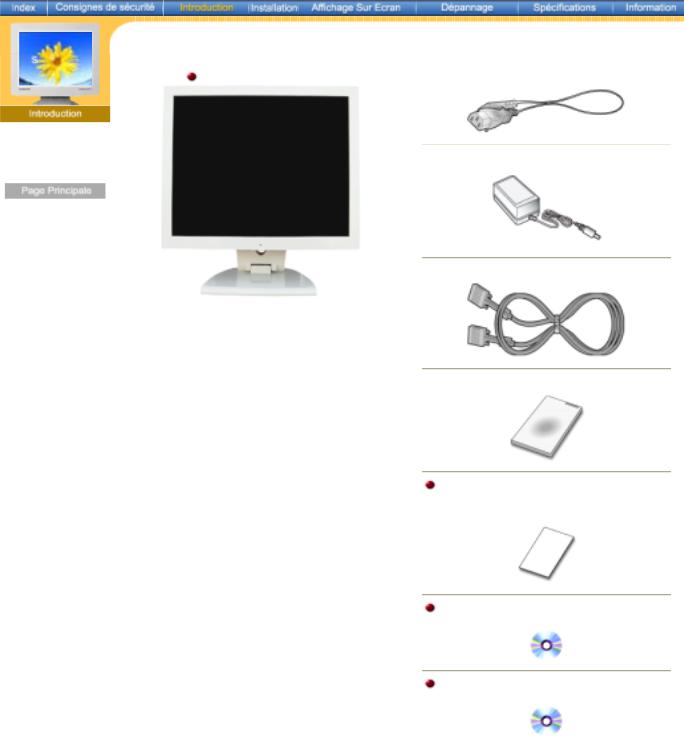
SyncMaster 153S/173S
Moniteur et Pivot Stand
 Déballage
Déballage
 Façade
Façade
 Arrière
Arrière
Vérifiez que les éléments suivants sont inclus dans le moniteur. S'ils manquent quelques choses,
contactez votre vendeur.
Français > Principale > Introduction > Déballage
 Fil électrique
Fil électrique
 L'Adaptateur -DC
L'Adaptateur -DC
 Câble de signal
Câble de signal
 Guide d'installation rapide
Guide d'installation rapide
Carte de Garantie
(N'est pas disponible dans toutes les agences)
Guide de l'utilisateur et CD d'Installation
CD d'installation du support pivotant (Option)
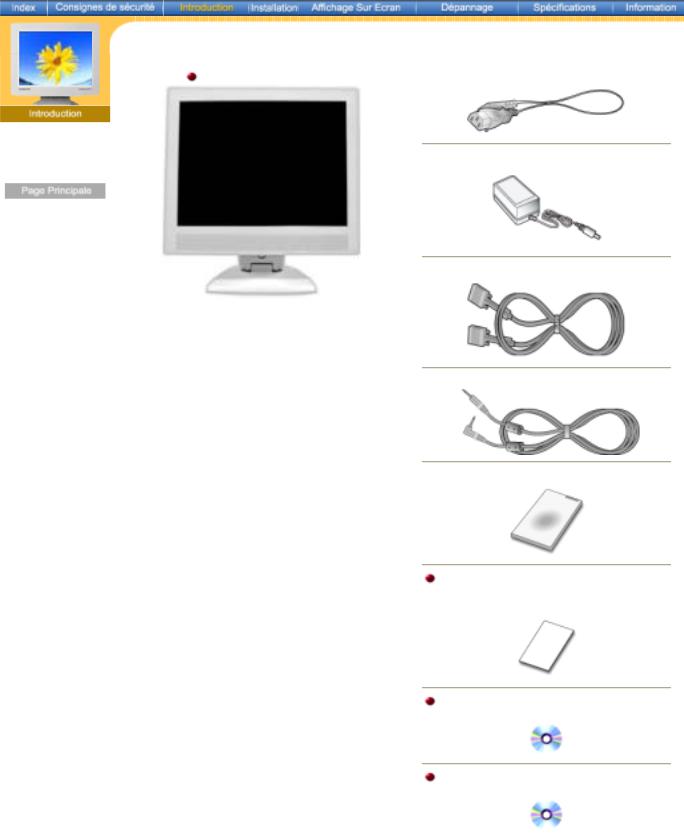
SyncMaster 153B/173B
Moniteur et Pivot Stand
 Déballage
Déballage
 Façade
Façade
 Arrière
Arrière
Vérifiez que les éléments suivants sont inclus dans le moniteur. S'ils manquent quelques choses,
contactez votre vendeur.
Français > Principale > Introduction > Déballage
 Fil électrique
Fil électrique
 L'Adaptateur -DC
L'Adaptateur -DC
 Câble de signal
Câble de signal
 câbles son
câbles son
 Guide d'installation rapide
Guide d'installation rapide
Carte de Garantie
(N'est pas disponible dans toutes les agences)
Guide de l'utilisateur et CD d'Installation
CD d'installation du support pivotant (Option)
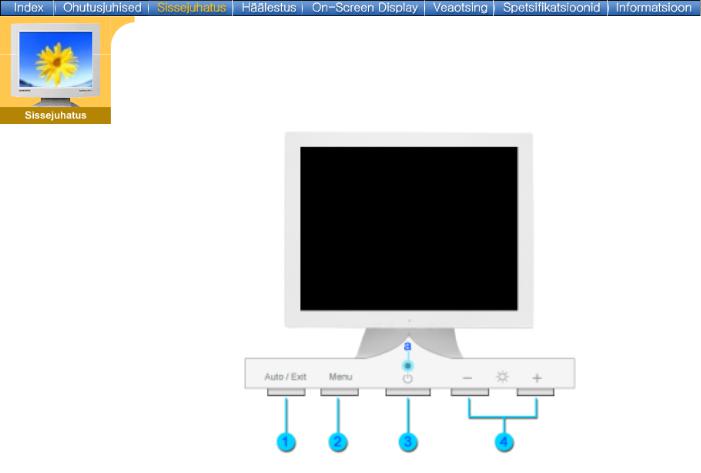
SyncMaster 153V/152V/173V/172V/193V/192V
 Lahti pakkimine
Lahti pakkimine
 Esiosa
Esiosa
 Tagaosa
Tagaosa
1. |
Auto-nupp / |
Kasutage seda nuppu, et OSD-d automaatselt häälestada. |
|
Exit-nupp |
Kasutage seda nuppu, et väljuda aktiivsest menüüst või OSD-st. |
2. |
Menüünupp |
Kasutage seda nuppu OSD avamiseks ja märgistatud menüü artikli |
|
|
aktiveerimiseks. |
3. |
Voolulüliti |
Kasutage seda nuppu monitori sisseja väljalülitamiseks. |
4 . Reguleerimisnupud |
Need nupud võimaldavad teil märkida menüüs olevaid artikleid ja neid |
|
|
|
täpselt reguleerida. |
a. Võimsustaseme |
See indikaator on roheline tavapärases rezhiimis töötamise ajal ja |
|
|
indikaator |
vilgub rohelisena ühe korra, kui monitor salvestab teie seadistused. |
Märkus: Edasised energia säästmise funktsioone hõlmavad instruktsioonid leiate kasutusjuhendi PowerSaver'i alajaotusest. Energia kokkuhoiuks lülitage monitor VÄLJA, kui seadet ei vajata või seda ei kasutata pikema aja vältel.
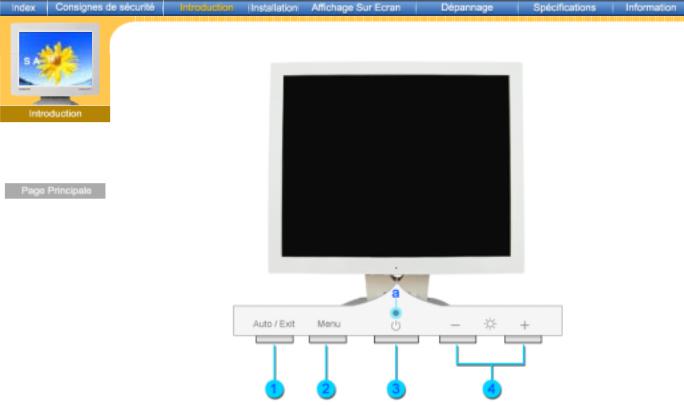
SyncMaster 153S/173S
Français > Principale > Introduction > Façade
 Déballage
Déballage
 Façade
Façade
 Arrière
Arrière
1. |
Bouton de Auto / |
"Auto" permet au monteur de régler sor-même le signal vidéo en |
|
Bouton de Sortie |
entrée. / |
|
|
Utilisez ce bouton pour Sortir du menu en cours ou de l'OSD. |
2. |
Bouton Menu |
Utilisez ce bouton pour afficher l` OSD et activer les éléments du menu |
|
|
séléctionné. |
3. |
Bouton |
Utiliser ce bouton pour allumer et éteindre le moniteur. |
|
d'Alimentation |
|
4. |
Boutons d'Ajustement Ces boutons vous permettent de sélectionner et d'ajuster les éléments |
|
|
|
du menu. |
a. Indicateur |
Indique que le Mode d'économie est en position normale ou Puissance. |
|
|
d'Alimentation |
|
Note: Voir PowerSaver decrit dans le manuel pour plus d'informations concernant les fonctions de l'économie d` énergie. Pour la consérvation d'énergie, éteindre votre moniteur quand vous ne vous en servez pas ou quand vous absentez pour un long moment.
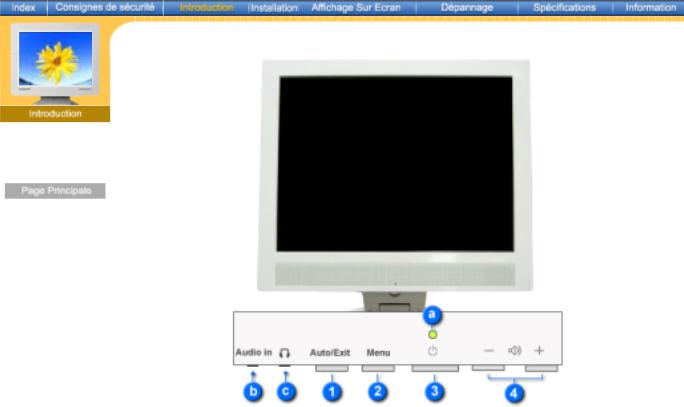
SyncMaster 153B/173B
Français > Principale > Introduction > Façade
 Déballage
Déballage
 Façade
Façade
 Arrière
Arrière
1. |
Bouton de Auto / |
"Auto" permet au monteur de régler sor-même le signal vidéo en |
|
Bouton de Sortie |
entrée. / |
|
|
Utilisez ce bouton pour Sortir du menu en cours ou de l'OSD. |
2. |
Bouton Menu |
Utilisez ce bouton pour afficher l` OSD et activer les éléments du menu |
|
|
séléctionné. |
3. |
Bouton |
Utiliser ce bouton pour allumer et éteindre le moniteur. |
|
d'Alimentation |
|
4. |
Boutons |
Ces boutons vous permettent de sélectionner et d'ajuster les éléments |
|
d'Ajustement |
du menu. |
a. Indicateur |
Indique que le Mode d'économie est en position normale ou Puissance. |
|
|
d'Alimentation |
|
b. Connexion son PC |
Raccordez un câble ici pour reproduire le son en provenance de la carte |
|
|
|
son de votre ordinateur. |
c. Connexion Casque
Note: Voir PowerSaver decrit dans le manuel pour plus d'informations concernant les fonctions de l'économie d` énergie. Pour la consérvation d'énergie, éteindre votre moniteur quand vous ne vous en servez pas ou quand vous absentez pour un long moment.
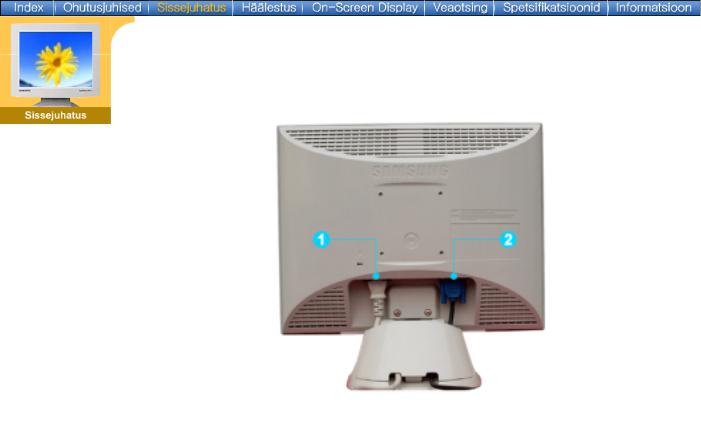
SyncMaster 153V/152V/173V/172V/193V/192V
 Lahti pakkimine
Lahti pakkimine
 Esiosa
Esiosa
 Tagaosa
Tagaosa
(Monitori tagaosa konfiguratsioon võib erinevate toodete lõikes varieeruda.)
1. |
Toitesisend |
Ühendage monitori toitekaabel kuvari tagaosas olevasse toitesisendisse. |
2. |
Signaalikaabel |
Ühendage signaalikaabel arvuti videopordi, videoadapteri, videokaardi või |
|
|
graafikakaardiga. |
Märkus: Edasine informatsioon kaabliühenduste kohta on toodud alajaotuses Monitori ühendamine.
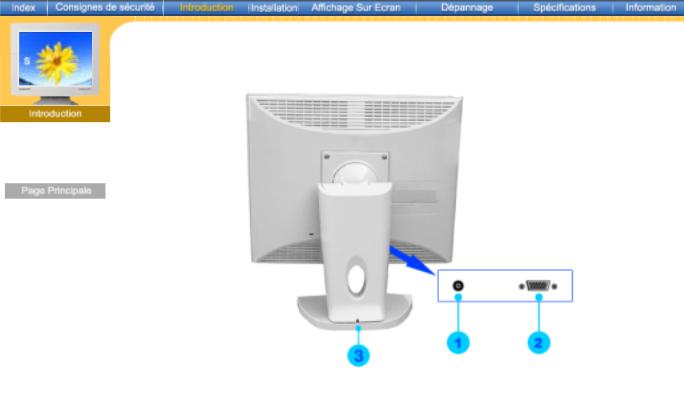
SyncMaster 153S/173S
Français > Principale > Introduction > Arrière
 Déballage
Déballage
 Façade
Façade
 Arrière
Arrière
|
(La configuration au dos du moniteur peut être différente d'un modèle à l'autre.) |
|
1. |
Port d'alimentation |
Brancher le cordon électrique à la prise d 'alimentation au dos de votre |
|
|
moniteur. |
2. |
Port d'vidéo |
Connectez le D-SUB 15 broches du câble signal vidéo au connecteur |
|
|
vidéo de l'ordinateur à l'arrière du moniteur. |
3. |
Axe |
Appuyez sur le bouton à l'arrière du support, en bas, pour verrouiller le bas |
|
|
du support. |
|
|
Remarque : veillez à ce que votre moniteur soir posé sur une surface |
|
|
surélevée par rapport au support avant de verrouiller le bas du support (ne |
|
|
pas le laisser debout sur son support). Si le moniteur est simplement posé |
|
|
sur une surface plane lorsque vous allez appuyer sur le bouton, il risque |
|
|
de tomber et de causer des blessures et endommager toute l'unité. |
Note: Voir Connexion de Votre Ordinateur pour plus d'informations concernant la connexion du câble.

SyncMaster 153B/173B
Français > Principale > Introduction > Arrière
 Déballage
Déballage
 Façade
Façade
 Arrière
Arrière
|
(La configuration au dos du moniteur peut être différente d'un modèle à l'autre.) |
|
1. |
Port d'alimentation |
Brancher le cordon électrique à la prise d 'alimentation au dos de votre |
|
|
moniteur. |
2. |
Port d'vidéo |
Connectez le D-SUB 15 broches du câble signal vidéo au connecteur |
|
|
vidéo de l'ordinateur à l'arrière du moniteur. |
3. |
Axe |
Appuyez sur le bouton à l'arrière du support, en bas, pour verrouiller le bas |
|
|
du support. |
|
|
Remarque : veillez à ce que votre moniteur soir posé sur une surface |
|
|
surélevée par rapport au support avant de verrouiller le bas du support (ne |
|
|
pas le laisser debout sur son support). Si le moniteur est simplement posé |
|
|
sur une surface plane lorsque vous allez appuyer sur le bouton, il risque |
|
|
de tomber et de causer des blessures et endommager toute l'unité. |
Note: Voir Connexion de Votre Ordinateur pour plus d'informations concernant la connexion du câble.
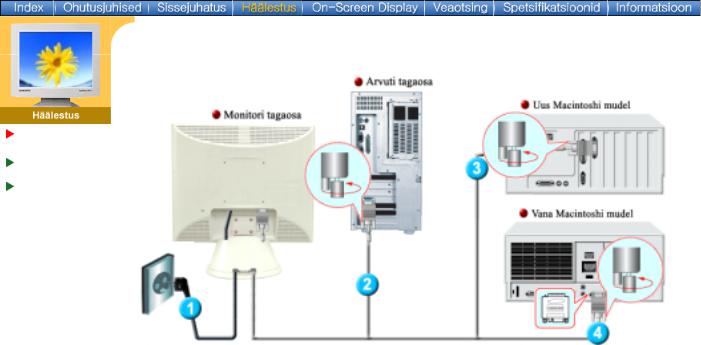
SyncMaster 153V/152V/173V/172V/193V/192V
Monitori ühendamine
Monitori draiveri installeerimine VESA nõuetele vastav paigaldus
1.Ühendage monitori toitekaabel kuvari tagaosas olevasse toitesisendisse. Ühendage monitori toitekaabli pistik lähedalolevasse seinakontakti.
2.Ühendage signaalikaabel 15-pin (15-viigulise) D-sub pistikuga monitori tagaosas.
3.Ühendage monitor Macintoshi arvutiga, kasutades D-SUB ühenduskaablit.
4.Macintoshi vanema mudeli puhul peate te monitori ühendamiseks kasutama spetsiaalset Mac'i adapterit.
5.Lülitage arvuti ja monitor sisse. Kui monitorile ilmub kujutis, on installeerimine lõpetatud.

SyncMaster 153S/173S
Français > Principale > Installation > Connection de Votre Ordinateur
Connection de Votre Ordinateur
Installation des Pilotes Moniteur
Remplacement du support
1.Connectez l'adaptateur de courant continu de votre moniteur au port d'alimentation situé l'arrière du moniteur. Branchez le fil électrique du moniteur à la prise la plus proche.
2.Connectez le D-SUB 15 broches du câble signal vidéo au connecteur vidéo de l'ordinateur à l'arrière du moniteur.
3.Connectez l'écran au Macintosh en utilisant le câble de connexion D-SUB.
4.Si vous êtes en possession d'un ancien modèle de Macintosh, vous devrez utiliser un adaptateur spécial Mac.
5.Allumez votre ordinateur et le moniteur. Si le moniteur affiche une image, cela signifie que l'installation est terminée.
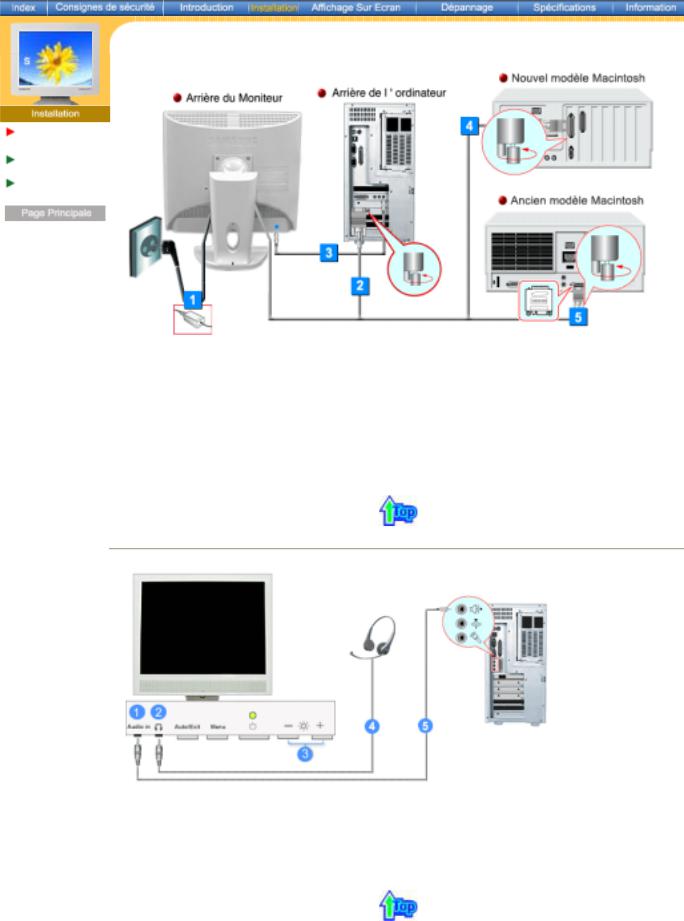
SyncMaster 153B/173B
Français > Principale > Installation > Connection de Votre Ordinateur
Connection de Votre Ordinateur
Installation des Pilotes Moniteur
Remplacement du support
1.Connectez le fil électrique au port qui se situe au dos de votre moniteur. Branchez le fil électrique du moniteur à la prise la plus proche.
2.Connectez le D-SUB 15 broches du câble signal vidéo au connecteur vidéo de l'ordinateur à l'arrière du moniteur.
3.Raccordez un câble ici pour reproduire le son en provenance de la carte son de votre ordinateur.
4.Connectez l'écran au Macintosh en utilisant le câble de connexion D-SUB.
5.Si vous êtes en possession d'un ancien modèle de Macintosh, vous devrez utiliser un adaptateur spécial Mac.
6.Allumez votre ordinateur et le moniteur. Si le moniteur affiche une image, cela signifie que l'installation est terminée.
1.Connexion son PC (Entrée)
2.Connexion Casque (Sortie)
3.Volume
4.Pour écouter tout seul, branchez le casque ici.
5.Brancher la câble stéréo à la sortie de la source (fiche audio, ordinateur, drive CD-Rom)
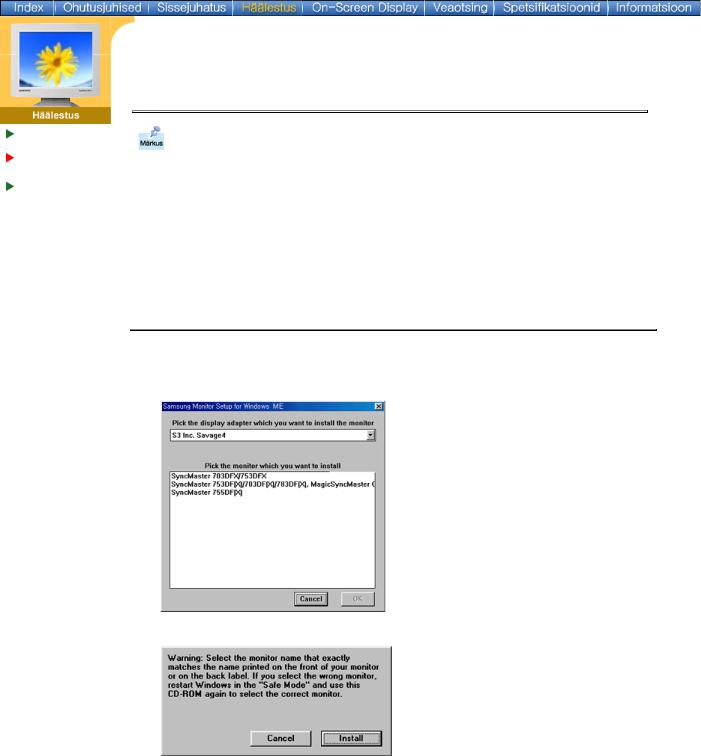
Monitori ühendamine
Monitori draiveri installeerimine
VESA nõuetele vastav paigaldus
 Automaatne
Automaatne
 Manuaalne
Manuaalne
Sisestage monitori komplekti kuuluv CD-ROM, kui monitori draiveri operatsioonisüsteem vastava instruktsiooni ekraanile kuvab. Draiveri installeerimine erineb mõnevõrra operatsioonisüsteemiti. Järgige instruktsioone, lähtuvalt arvuti operatsioonisüsteemist.
Pange valmis tühi diskett ja laadige siintoodud Interneti veebilehelt alla draiveri programmi fail.
Veebilehekülg : http://www.samsung-monitor.com/ (Worldwide)
http://www.samsungusa.com/monitor/ (USA)
http://www.sec.co.kr/monitor/ (Korea)
http://www.samsungmonitor.com.cn/ (Hiina)
 Windows ME
Windows ME
1.Sisestage CD CD-draiverisse.
2.Valige "Windows ME Driver".
3.Valige loendist monitori mudel, seejärel klõpsake "OK" -nupule.
4. Klõpsake "Installeeri" ("Install") -nupule aknas "Hoiatus" ("Warning").
5. Monitori draiveri installeerimine on lõpetatud.
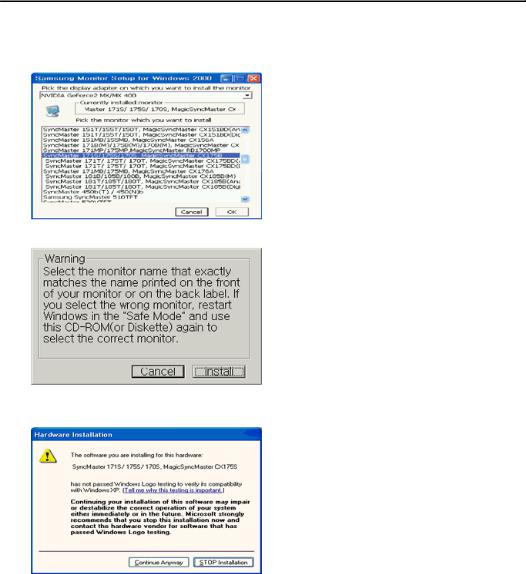
 Windows XP/2000
Windows XP/2000
1.Sisestage CD CD-draiverisse.
2.Valige "Windows XP/2000 Driver".
3.Valige loendist monitori mudel, seejärel klõpsake "OK" -nupule.
4. Klõpsake "Installeeri" ("Install") -nupule aknas "Hoiatus" ("Warning").
5.Kui te näete järgmist akent "Sõnum" ("Message"), klõpsake "Jätka igal juhul" ("Continue Anyway") -nupule. Seejärel klõpsake "OK" -nupule.
See monitori draiver on atesteerimist kinnitava MS'i logo all ning käesolev installeerimine ei kahjusta teie süsteemi. Atesteeritud draiver riputatakse üles Samsung Monitor'i koduleheküljele
http://www.samsung-monitor.com/.
6. Monitori draiveri installeerimine on lõpetatud.
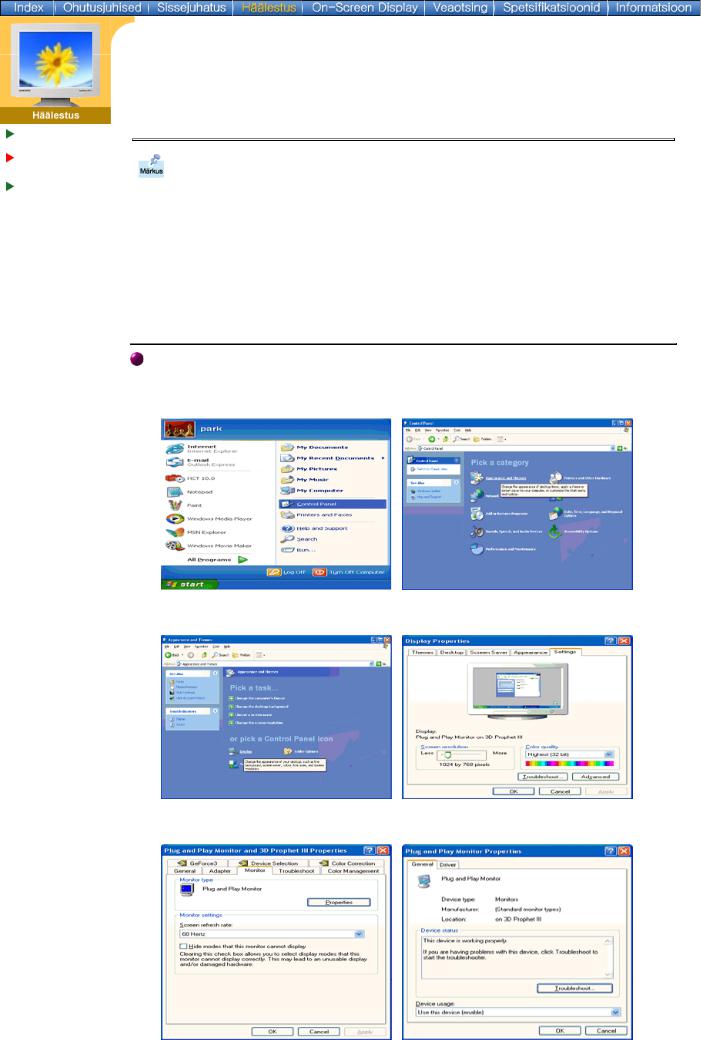
Monitori ühendamine
Monitori draiveri installeerimine
VESA nõuetele vastav paigaldus
 Automaatne
Automaatne
 Manuaalne
Manuaalne
Sisestage monitori komplekti kuuluv CD-ROM, kui monitori draiveri operatsioonisüsteem vastava instruktsiooni ekraanile kuvab. Draiveri installeerimine erineb mõnevõrra operatsioonisüsteemiti. Järgige instruktsioone, lähtuvalt teie arvuti operatsioonisüsteemist.
Pange valmis tühi diskett ja laadige siintoodud veebileheküljelt alla draiveri programmi fail.
Veebilehekülg : http://www.samsung-monitor.com/ (Worldwide)
http://www.samsungusa.com/monitor/ (USA)
http://www.sec.co.kr/monitor/ (Korea)
http://www.samsungmonitor.com.cn/ (Hiina)
Operatsioonisüsteem Microsoft® Windows® XP
1.Sisestage CD CD-draiverisse.
2.Valige "Start" --> "Juhtpaneel" ("Control Panel"), seejärel klõpsake "Välimus ja teemad" ("Appearance and Themes") -ikoonile.
3.Klõpsake "Kuva" ("Display") -ikoonile ja valige vahekaart "Seadistused" ("Settings"), seejärel "Lisafunktsioonid" ("Advanced..").
4.Klõpsake "Funktsioonid" ("Properties") -nupule vahekaardil "Monitor" ja valige vahekaart "Draiver" ("Driver").
